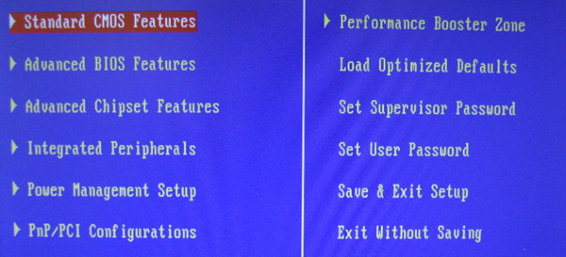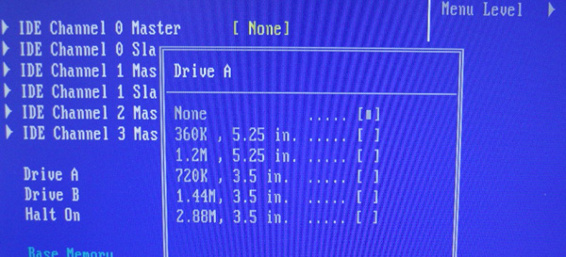하드는 요즘 나오는 것들이 SATA방식이라 SATA케이블을 이용합니다. 또한 파워에 SATA 하드에 공급해주는 전원 케이블이 있으니 참고하시구요.
모양에 맞게 장착해주시면 됩니다. SATA 를 꽂는 부분이 2개에서 4개 정도 까지 있는데 얼마든지 추가장착가능하십니다.

SATA케이블은 간혹 빠지는 경우도 있으니 나중에 조립하시고 잘 확인해주세요.
CDROM은 데이타케이블 연결선을 연결해주시구요.
파워는 24핀 메인보드 전원부분과 CPU보조전원 그리고 CDROM, 그리고 SATA 전원부분을 많이 사용합니다.
정확하게 꾸욱꾸욱 눌러서 잘 장착만 하시면 됩니다.

임시조립이 끝나면 마우스, 키보드, 랜선, 사운드 파워부분을 연결해주시고

파워점퍼부분에 금속물질(드라이버등등)로 전기적 충격을 주게되면 전원이 들어오게 됩니다. 처음 부팅을 하게 되면 CMOS를 설정하게 되는데 CMOS란 메인보드에 있는 간단한 소프트웨어라고 보시면 됩니다. 컴퓨터가 부팅 즉 윈도우 시스템으로 가기전에 먼저 CMOS를 거치게 되면서 CMOS에서 하드웨어적인 부분들을 점검을 받게됩니다.
메인보드에 연결되어져 있는 하드웨어들이 정상적인지 아닌지를 판단하기도 합니다.
고급유저들은 CMOS에서 오버클럭이라는 모험(?)을 하기도 합니다. 간단하게 CMOS 설정법을 보여드리겠습니다.
컴퓨터가 켜지고 화면에 글자가 나오면 그때부터 DEL키를 몇번 눌러줍니다. 간혹 타이밍이 안 맞아서 그냥 지나가는 경우도 있습니다.
잘 맞추셔서 눌러주셔야합니다.
그럼 이렇게 파란 화면에 글자들이 쭈욱 나와있지요.
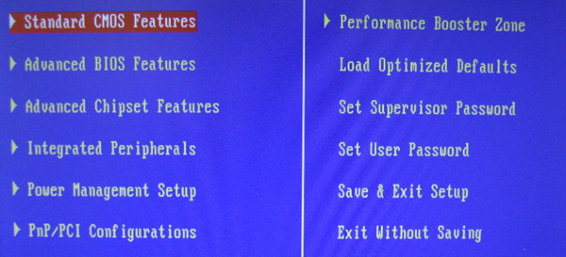
안그래도 영어가 짧은데 짜증이 조금 나긴합니다만 어렵게 생각하지 마시구요.
첫번째 Standard라고 적혀 있는 부분 보이시죠. 거기서 엔터치시면 하위 메뉴로 들어가게 됩니다.
시간, 그리고 연결되어진 부품들 목록이 보여지시죠. SATA 하드 CDROM 그리고 Drive A 메모리
일단 드라이브 A 부분을 Disable시켜주세요. 요즘은 거의 사용하지 않습니다.
USB메모리라든지 외장하드를 사용하기 때문 필요가 없어진거죠.
하지만 예전부터 써오던거라 계속 나오긴하는데 얼마가지 않아 이 부분이 없어질꺼에요.
화살표키를 이용해서 Drive A부분에서 엔터를 치시고 화살표키로 Disable로 맞추어서 엔터 치시면 끝납니다.

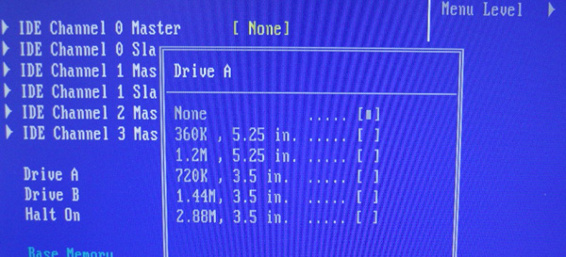
그런후에 키보드 왼쪽 상단에 있는 Esc키를 눌러주시면 다시 첫번째 화면으로 나오게 되구요.
Standard 밑에 있는 Advanced 메뉴에서 부팅순서를 정해주어야 하는데
처음 조립후에는 윈도우를 설치해야하기 때문에 CDROM이 첫번째로 부팅되어야하구요.
윈도우 CD가 있어야지만 윈도우 설치가 가능하겠죠.
이걸로 컴퓨터 조립 설명은 끝맺도록 하겠습니다.
CD롬 부팅을 위한 방법은 부팅관련 메뉴에 나와 있습니다.